Tomcat 服务器及使用Eclipse绑定Tomcat并发布应用
Posted
tags:
篇首语:本文由小常识网(cha138.com)小编为大家整理,主要介绍了Tomcat 服务器及使用Eclipse绑定Tomcat并发布应用相关的知识,希望对你有一定的参考价值。
一.简介
Tomcat是Apache 软件基金会(Apache Software Foundation)的Jakarta 项目中的一个核心项目,由Apache、Sun 和其他一些公司及个人共同开发而成。
Tomcat 服务器是一个免费的开放源代码的Web 应用服务器,属于轻量级应用服务器,在中小型系统和并发访问用户不是很多的场合下被普遍使用,是开发和调试JSP 程序的首选。对于一个初学者来说,可以这样认为,当在一台机器上配置好Apache 服务器,可利用它响应html(标准通用标记语言下的一个应用)页面的访问请求。
二:Tomcat 的下载与安装
1.
官网地址:http://tomcat.apache.org/whichversion.html
Tomcat 有绿色免安装版和安装版
2.目录结构
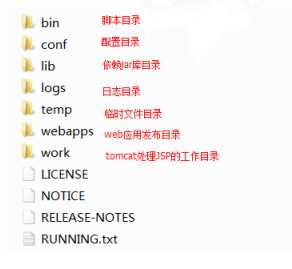
bin:脚本目录
启动脚本:startup.bat
停止脚本:shutdown.bat
conf:配置文件目录 (config /configuration)
核心配置文件:server.xml
用户权限配置文件:tomcat-users.xml
所有web项目默认配置文件:web.xml
lib:依赖库,tomcat和web项目中需要使用的jar包
logs:日志文件.
localhost_access_log.*.txt tomcat记录用户访问信息,星*表示时间。
例如:localhost_access_log.2016-02-28.txt
temp:临时文件目录,文件夹内内容可以任意删除。
webapps:默认情况下发布WEB项目所存放的目录。
work:tomcat处理JSP的工作目录。
3.启动
bin:脚本目录
启动脚本:startup.bat
停止脚本:shutdown.bat
Tomcate的启动与运行:
双击Tomcat下的bin下的startup.bat启动Tomcat
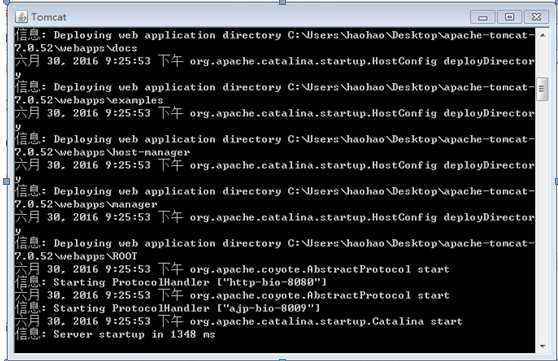
在浏览器的地址栏中输入http://localhost:8080,看到如下页面证明启动成功
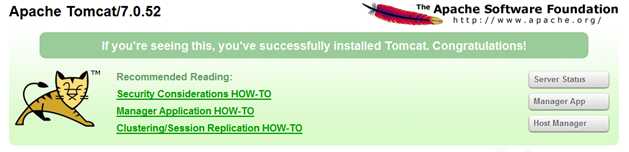
4.一般web应用目录结构:
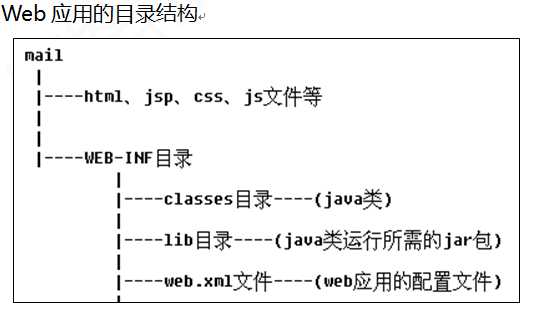
三:使用Eclipse绑定Tomcat并发布应用
步骤1:获得服务器运行环境配置,Window/Preferences/Server/Runtime Environmen;
步骤2:添加服务器
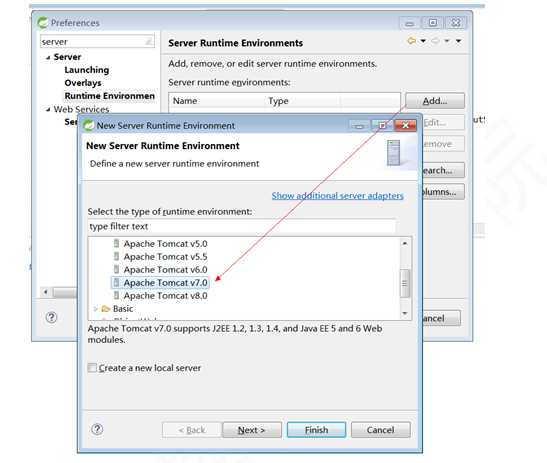
步骤3:选择服务器在硬盘的地址,然后所有的都是确定/Next/Finish
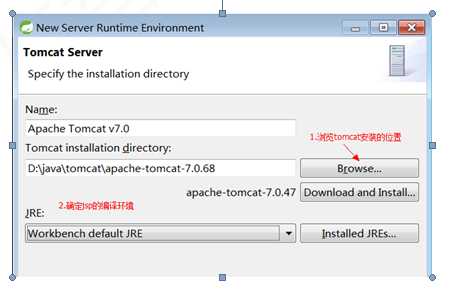
步骤4:完成成功

步骤5:设置发布位置
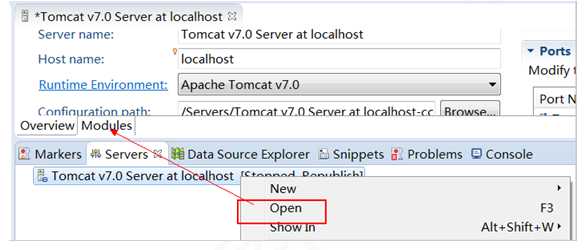
修改tomcat发布的位置
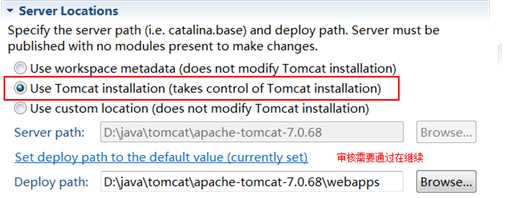
步骤6:项目右键/Run As/Run on Server

四.实践
1.打开eclipse
新建->Dynamic Web Project
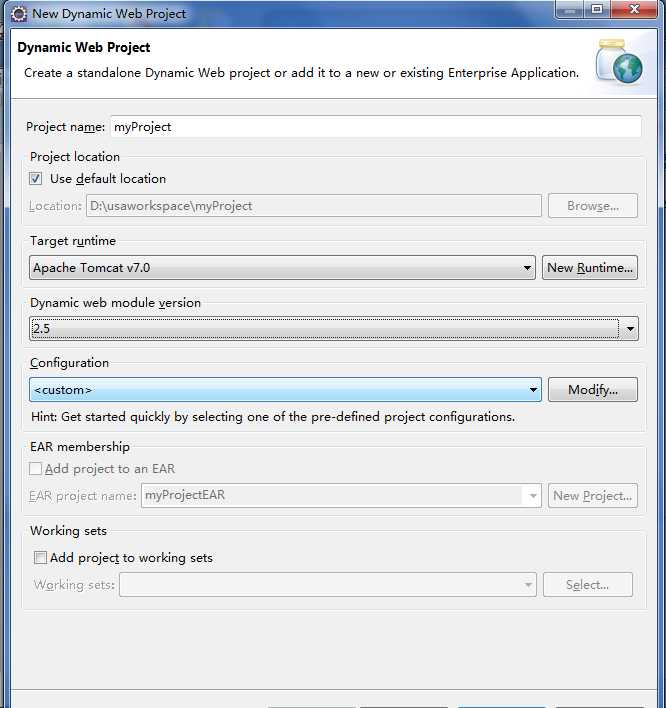
2.在webcontent 下新建一个index.HTML
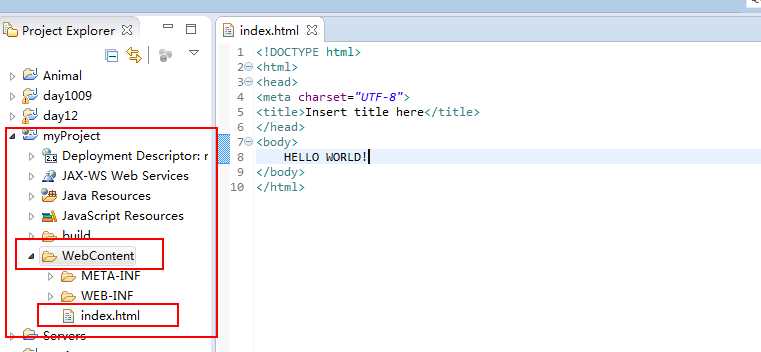
3.在myproject 上鼠标右键 run as -> run on server
4.在浏览器输入地址:
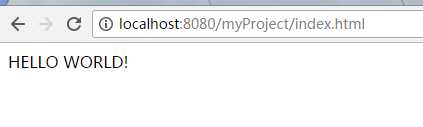
以上是关于Tomcat 服务器及使用Eclipse绑定Tomcat并发布应用的主要内容,如果未能解决你的问题,请参考以下文章
Tomcat学习——使用Eclipse绑定Tomcat并发布应用